Дуже часто виходить так, що фотографія, яка на вашу думку повинна була вийти гарною, на моніторі комп'ютера виглядає зовсім не так, як вам здалося спочатку. В даному уроці ми продовжуємо тему поліпшення або навіть порятунку зіпсованих фотографій. І я говорю не про який-небудь ванільний ефект. а про справжнє поліпшення фото: нашою жертвою буде темна, неконтрастная фотографія і ми постараємося дуже швидко перетворити її в яскраву і насичену. Так як же це зробити?
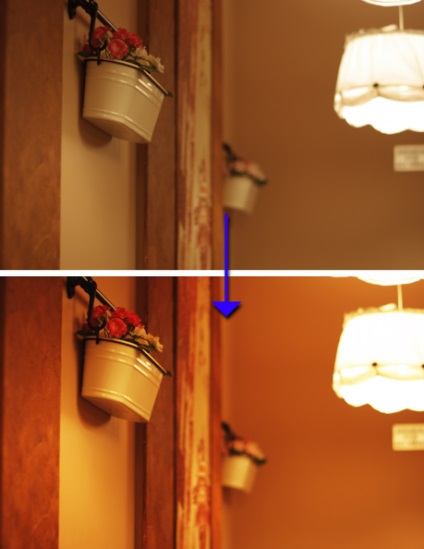
Для початку відкопаємо вихідне необроблене зображення.

Першим кроком буде створення копій фонового шару, для цього 2 рази йдемо в меню «Шар - Створити копію шару». Після чого зробимо активним верхній шар, вимкнувши його видимість (око зліва від нього).
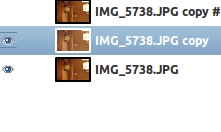
Активуємо видиму копію шару і йдемо в меню "Колір - Яскравість-Контрастність" і збільшуємо яскравість до значення 35.
Зображення повинно значно освітлити.

Робимо активним верхній шар і включаємо його видимість. Режим накладення встановимо "Множення" (знаходиться на панелі шарів: список, що випадає з параметром «Нормальний»).

І зменшимо його прозорість до необхідного рівня (у мене - 25%). Ви вже помічаєте, що у нас вийшло трохи поліпшити фото?

За допомогою команди «Шар - Об'єднати з попереднім» зливаємо два верхніх шару разом. У стопці шарів залишилося тільки два шари.
Створюємо дві копії верхнього шару. Так в стосі шарів повинно стати чотири шари.
Другий шар зверху робимо активним, а верхній - відключаємо. Активного шару переставляємо режим накладення на "Екран". Фото помітно освітлиться.

Знову включаємо видимість верхнього шару, при цьому роблячи його активним, режим - "Перекриття / М'яке світло".

Обом верствам регулюємо непрозорість на свій розсуд (у мене: Екран - 45%, Перекриття - 80%).

Точно так само можна підкоригувати непрозорість другого шару знизу. Непрозорість визначається на око, тому що для кожної фотографії її оптимальне значення буде різним.
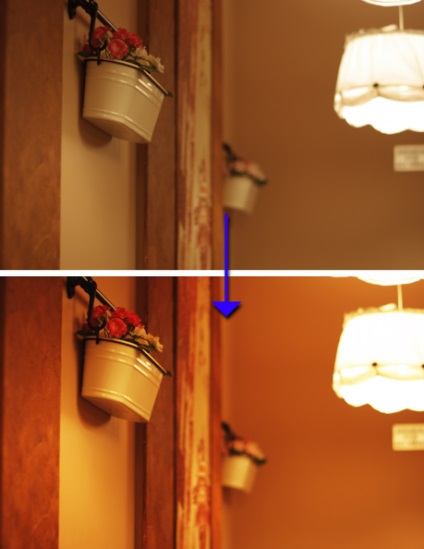


Ще один урок про ретуш брів в GIMP. У ньому розглядається технологія зміни форми брів.

Ретуш брів за допомогою стандартних інструментів GIMP.

Створення світлового ефекту зірок за допомогою фільтрів Гімпу.

Урок для початківців: простий спосіб приховати обличчя за допомогою фільтра «Пікселізація» в GIMP.

Створення новорічної листівки в GIMP з намальованим вручну снігом.
Скористайтеся нашим сортувальником кистей для підбору потрібної кисті.